Minecraft は画面分割を許可していませんか? 有効化する方法
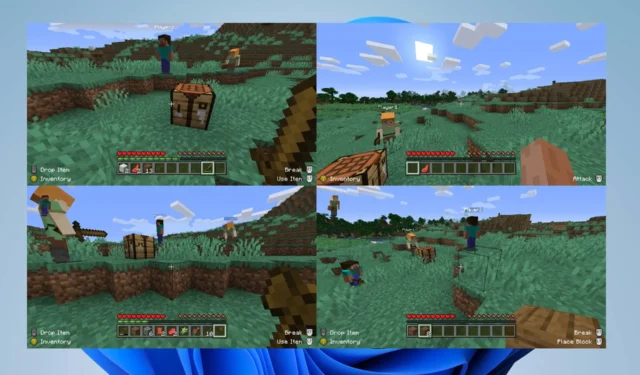
分割画面で Minecraft をプレイすると、複数のプレイヤーが同じプラットフォームまたは画面でゲームを実行できます。悲しいことに、Minecraft では画面分割が許可されておらず、マルチプレイヤーができないという苦情がいくつかありました。
したがって、PC 上の Minecraft で分割画面を有効にするにはどうすればよいでしょうか?という疑問が残ります。したがって、このガイドでは、分割画面を有効にする手順と代替手段について説明します。
Minecraft では画面分割が許可されていないのはなぜですか?
- ゲームまたはプラットフォームのソフトウェアが最新でない場合、互換性の問題が発生して分割画面機能が妨げられる可能性があります。
- お使いのプラットフォームは、ハードウェアの制約により、分割画面ゲームプレイを技術的にサポートできない可能性があります。
- Minecraft ゲームの古いバグや不具合が分割画面機能に干渉し、機能しなくなる可能性があります。
- ゲームまたは本体の設定で画面分割が無効になっており、誤って使用できなくなる可能性があります。
- デバイス上の分割画面機能を使用している他のアプリからの干渉により、Minecraft での機能の動作が妨げられる可能性があります。
- グラフィック カードやデバイスに関連する問題も、分割画面でゲームをプレイする機能に影響を及ぼし、Minecraft が動作しなくなる可能性があります。
いずれにしても、Minecraft の分割画面の問題を解決するために、次のセクションで詳細なトラブルシューティング手順をいくつか紹介します。
Minecraft で分割画面を有効にするにはどうすればよいですか?
- MultiMC 公式 Web サイトにアクセスしてmultiMC をダウンロードし、実行可能ファイルを解凍します。
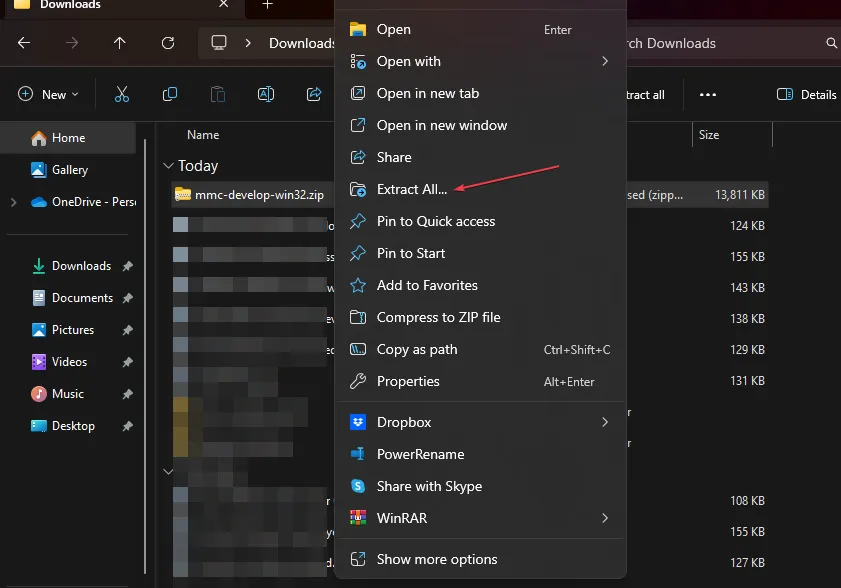
- MultiMCを実行し、Mojang アカウント (Minecraft で使用しているものと同じもの) でログインします。
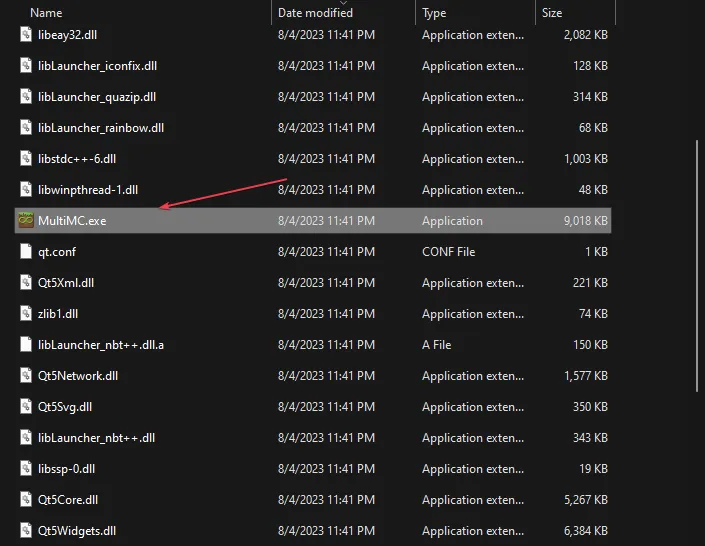
- [インスタンスの追加]オプションをクリックして 2 つ (またはそれ以上) のインスタンスを作成し、それらに異なる名前を入力していることを確認します。
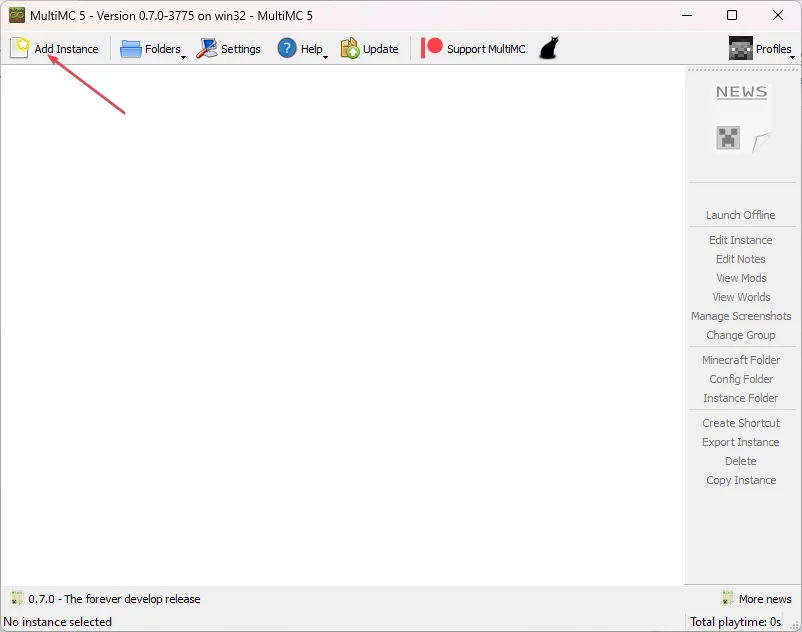
- Minecraft アカウントを 1 つ持っている場合は、最初のインスタンスをクリックし、[オフラインで起動] ボタンをタップします。
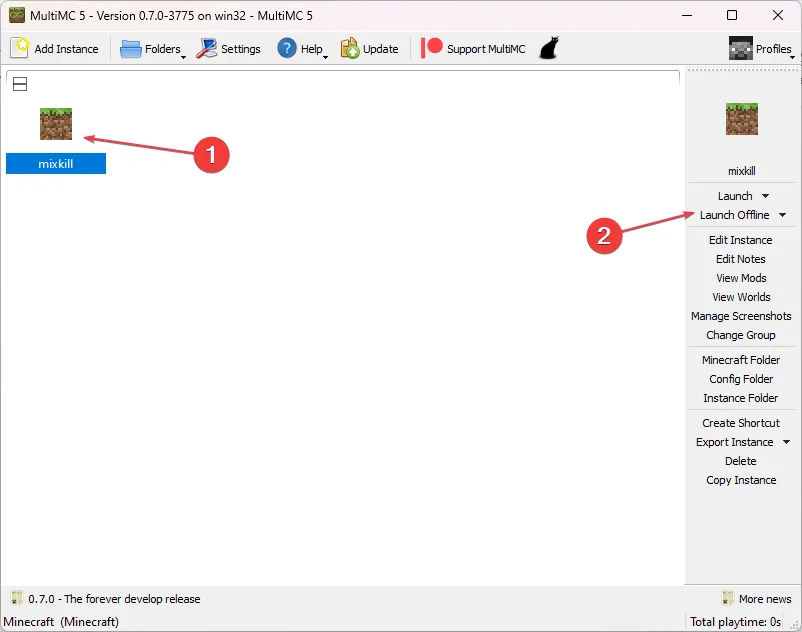
- 次に、プロンプトが表示されたらユーザー名を設定し、2 番目のインスタンスに対してこのプロセスを繰り返します。
- 複数の Minecraft アカウントをお持ちの場合は、最初のインスタンスを選択し、[起動]をクリックします。次に、右上隅でアカウントを切り替え、2 番目のインスタンスに対してこのプロセスを繰り返します。
シングルプレイヤーの世界を作成し、一時停止メニューの LAN オプションにアクセスします。別のプレイヤーは、マルチプレイヤー メニューに移動して参加できます。あるいは、別の Minecraft アカウントを使用してサーバーに接続することも、単一の Minecraft アカウントを所有している場合はオフライン サーバーに接続することもできます。
分割画面を設定するには、次の手順に従います。
- 最新の UniversalSplitScreenリリース zip をリリース ページからダウンロードします。
- ダウンロードしたファイルを右クリックし、ドロップダウンからすべて抽出を選択します。
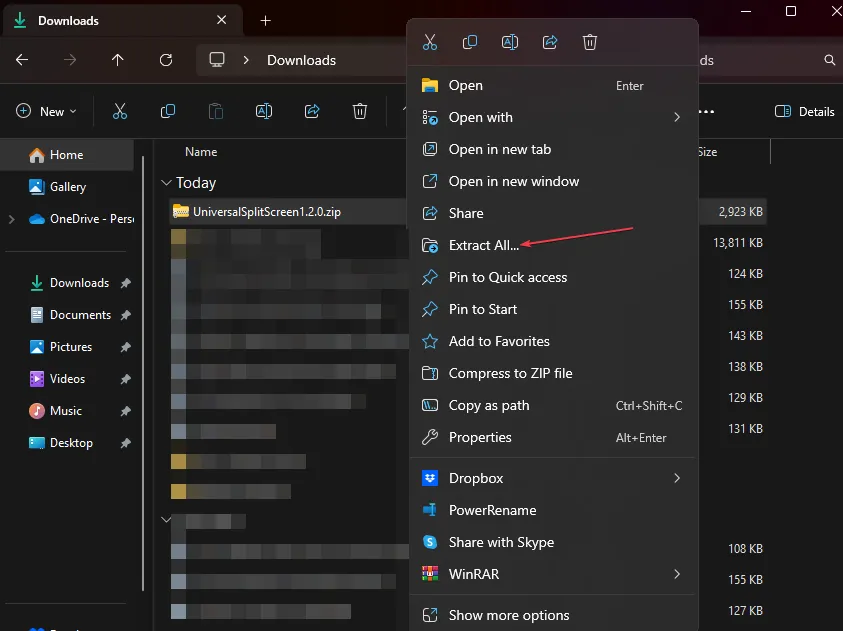
- UniversalSplitScreen.exeを実行してソフトウェアを起動します。
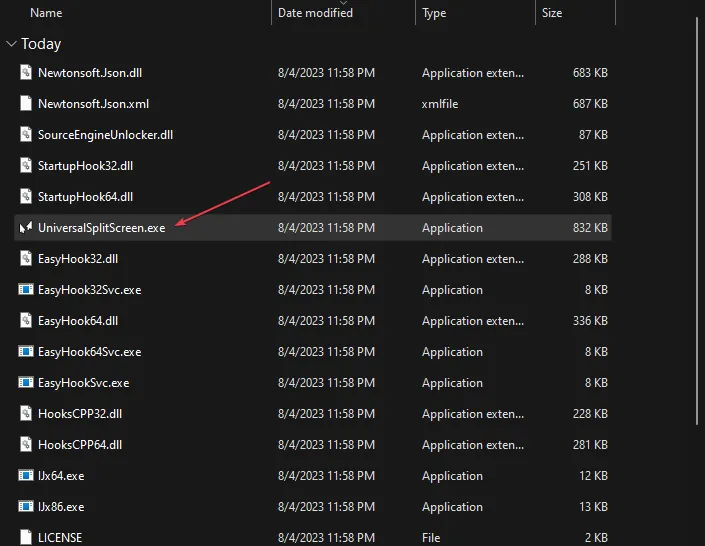
- 「オプション」に移動し、「プリセット」を選択して、「ロード」をクリックします。
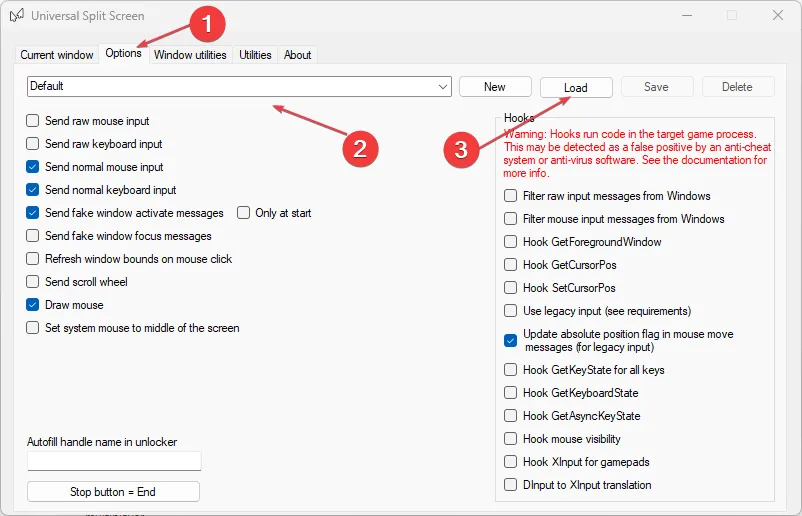
- Minecraft 1.14.3 以降の場合は、Minecraft 1.14.3 プリセットを使用します。
- バージョン 1.13 ~ 1.14.2の場合は、Minecraft 代替を使用してください。分割画面が機能しない場合は、(インスタンスを再起動した後) 他のプリセットを試してください。
- 現在のウィンドウタブに戻り、最初のゲームでAlt+を押しtab 、マウスとキーボードを設定します。
- 2 番目のゲームでも上記の手順を繰り返します。
- [開始]または [停止] オプションをクリックして、Minecraft の画面を分割します。
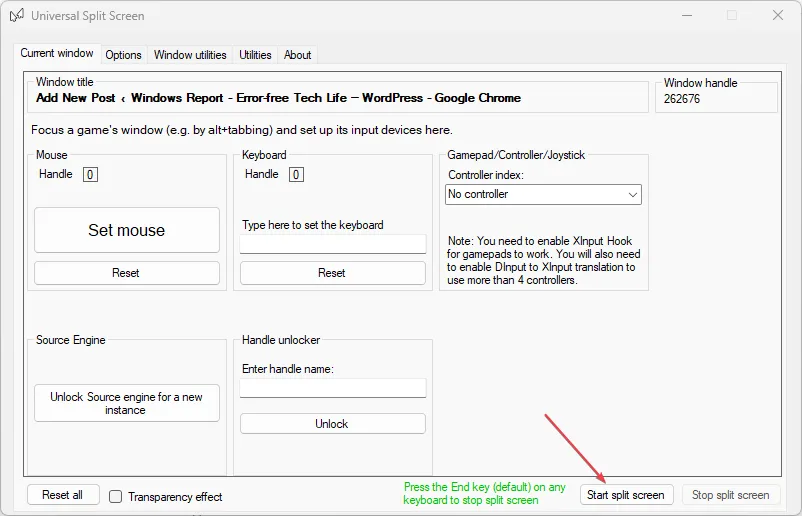
上記の手順により、プリセットを作成し、それを使用して分割画面でマルチプレイヤーで Minecraft をプレイできるようになります。
さらにご質問やご提案がございましたら、コメント欄にご記入ください。



コメントを残す